Многие люди предпочитают смотреть видео и стримы на телевизоре через ТВ-приставки. Эти устройства дают доступ к интернет-телевидению, видеосервисам и приложениям, делая просмотр медиа контента удобным. Если у вас есть ТВ-приставка и вы не знаете, как ее подключить к телевизору, не волнуйтесь. В этой статье мы расскажем вам, как это сделать.
Шаг 1: Проверьте совместимость вашей ТВ-приставки с телевизором. Убедитесь, что ваш телевизор имеет соответствующие входы и порты (например, HDMI, USB), которые позволят вам подключить ТВ-приставку.
Шаг 2: Подключите HDMI-кабель к ТВ-приставке и телевизору.
Шаг 3: Подключите адаптер питания к ТВ-приставке и включите его в электрическую розетку.
Шаг 4: Включите телевизор и выберите соответствующий вход (например, HDMI) с помощью пульта дистанционного управления.
Шаг 5: Включите ТВ-приставку и следуйте инструкциям на экране для завершения настройки. Обычно нужно подключиться к Wi-Fi, ввести данные учетной записи и настроить основные параметры.
Теперь вы готовы наслаждаться контентом на телевизоре через ТВ-приставку. Помните обновлять программное обеспечение для получения новых функций и улучшений. Наслаждайтесь использованием ТВ-приставки!
Шаг 1: Подготовка к подключению

Перед подключением ТВ-приставки к телевизору вам понадобятся несколько вещей:
- ТВ-приставка
- Телевизор
- Кабель HDMI или AV
- Интернет-подключение
- Пульт управления ТВ-приставкой
- HDMI - для передачи HD-качества видео и аудио
- USB - для подключения внешних устройств, таких как флеш-накопители или жесткие диски
- AV - для подключения аналоговых устройств, таких как DVD-плееры или видеокамеры
- HDMI (High Definition Multimedia Interface) - цифровой интерфейс для передачи высококачественного аудио и видео сигналов.
- USB (Universal Serial Bus) - универсальный порт для передачи данных и подключения различных устройств.
- AV (Audio/Video) - аналоговый порт для старых ТВ-приставок с разъемами красного, белого и желтого цветов.
Перед подключением ТВ-приставки убедитесь, что у вашего телевизора есть соответствующие порты на задней панели. Если вы не можете найти нужный порт, обратитесь к руководству пользователя телевизора.
Старые модели телевизоров могут не иметь нужных портов для современных ТВ-приставок. В этом случае понадобятся переходники или обновление телевизора.
Шаг 2: Подключение кабелей

После размещения ТВ-приставки рядом с телевизором, подсоедините к ним кабели для передачи сигнала.
1. Вставьте один конец HDMI-кабеля в порт HDMI на задней панели ТВ-приставки.
2. Подключите другой конец HDMI-кабеля к порту HDMI на телевизоре.
3. Если у вас есть аудиосистема, подключите аудио-кабель к телевизору и ТВ-приставке.
4. Убедитесь, что все кабели надежно подключены и зафиксированы.
5. Готово! Теперь можно переходить к включению ТВ-приставки и настройке.
Подключение кабеля HDMI

Для подключения ТВ-приставки к телевизору с помощью кабеля HDMI, выполните следующие шаги:
- Убедитесь, что и телевизор, и ТВ-приставка выключены.
- Найдите порт HDMI на задней панели телевизора. Обычно, порт HDMI обозначен надписью "HDMI" и имеет серую окраску.
- Подсоедините один конец кабеля HDMI к порту HDMI на задней панели телевизора.
- Найдите порт HDMI на задней панели ТВ-приставки. Обычно, порт HDMI на ТВ-приставке также обозначен надписью "HDMI" и имеет черную окраску.
- Подсоедините другой конец кабеля HDMI к порту HDMI на задней панели ТВ-приставки.
- Убедитесь, что кабель HDMI надежно подключен как к телевизору, так и к ТВ-приставке.
- Включите ТВ-приставку и телевизор.
- Настройте телевизор на вход сигнала HDMI. У большинства телевизоров для этого нужно выбрать в меню источник сигнала "HDMI". Как это сделать описано в руководстве по эксплуатации телевизора.
- Проверьте подключение, запустив китайскую ТВ-приставку и убедившись, что изображение отображается на экране телевизора.
Шаг 3: Подключение китайской ТВ-приставки

После подготовки необходимых кабелей переходите к подключению китайской ТВ-приставки:
- Подключите HDMI-кабель к порту HDMI на ТВ-приставке и телевизоре.
- Убедитесь в надежности подключения кабеля.
- Вставьте штекер питания ТВ-приставки в розетку и включите ее.
- Включите телевизор и переключите на HDMI-вход с помощью пульта ДУ.
После выполнения указанных выше шагов вы успешно подключите китайскую ТВ-приставку к телевизору. Вам останется только настроить настройки и наслаждаться просмотром вашего любимого контента!
Подключение китайской ТВ-приставки через HDMI

Для подключения китайской ТВ-приставки через HDMI, следуйте следующим шагам:
Шаг 1: Убедитесь, что у вас имеется телевизор с HDMI-входом. Такой вход обычно обозначен символом HDMI и может располагаться на задней или боковой панели телевизора.
Шаг 2: Возьмите HDMI-кабель и подключите его одним концом к HDMI-выходу на задней панели ТВ-приставки, а другим концом - к HDMI-входу на вашем телевизоре. Убедитесь, что кабель плотно вставлен в оба разъема.
Шаг 3: Включите телевизор и выберите на пульте дистанционного управления источник входного сигнала как HDMI.
Шаг 4: Теперь включите ТВ-приставку и дождитесь, пока она загрузится. Теперь вы должны увидеть экран ТВ-приставки на своем телевизоре.
Шаг 5: Настройте язык и другие параметры своей ТВ-приставки, следуя инструкциям, отображаемым на экране.
Примечание: Если у вас есть проблемы с подключением или отображением сигнала, убедитесь, что кабель HDMI ровный и не поврежден. Вы также можете попробовать подключить ТВ-приставку к другому HDMI-порту на телевизоре или использовать другой HDMI-кабель.
Шаг 4: Подключение Wi-Fi
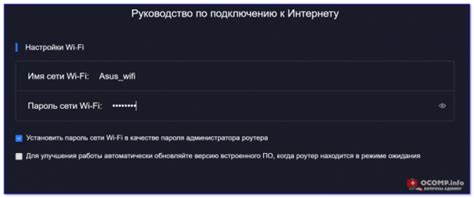
После успешного подключения ТВ-приставки к телевизору, необходимо подсоединить её к Wi-Fi.
Для этого:
- Включите ТВ-приставку и зайдите в меню настроек.
- Выберите раздел "Сеть" или "Настройки Wi-Fi".
- Выберите нужную Wi-Fi сеть из списка.
- Введите пароль, если потребуется.
- Подтвердите введенные данные и подождите, пока соединение установится.
После успешного подключения к Wi-Fi, можно смотреть контент онлайн.
Примечание: Если сеть не видна, убедитесь, что роутер работает и находится в пределах действия сигнала. Если проблема остаётся, обратитесь к интернет-провайдеру или проверьте настройки роутера.
Теперь ТВ-приставка готова к работе!